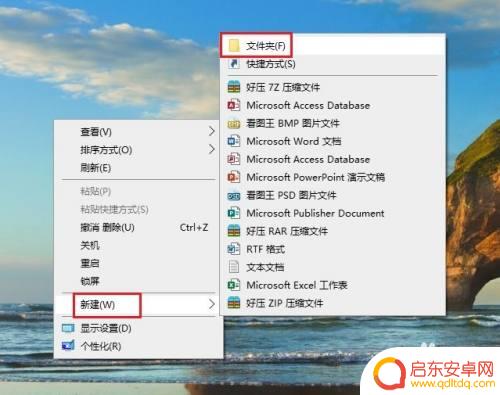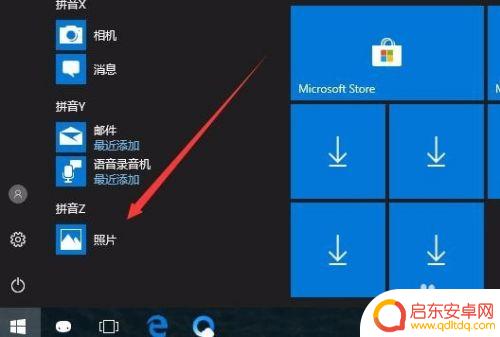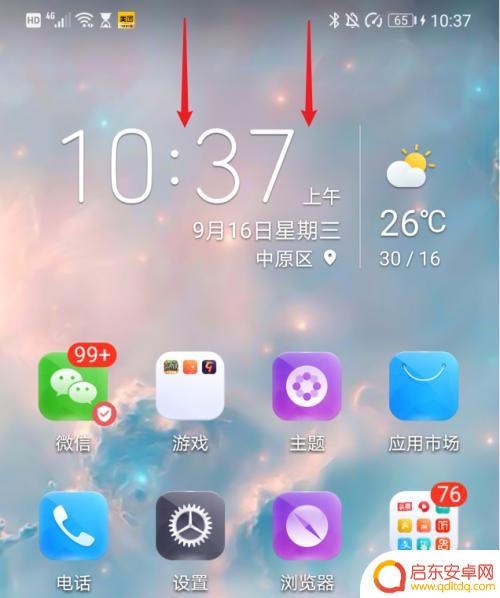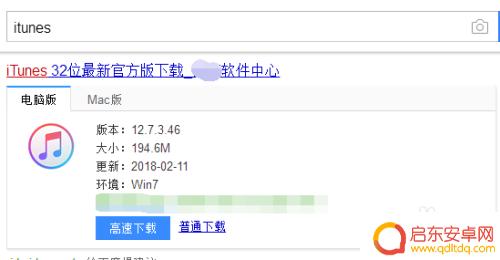如何把手机照片传电脑上 数据线连接电脑传输手机照片
如今手机已经成为了人们生活中不可或缺的一部分,而手机中的照片更是记录了我们生活中的点点滴滴,想要将手机中的照片传输到电脑上保存或编辑,最简单的方法就是通过数据线连接手机和电脑,然后进行传输操作。通过这种方式,不仅可以方便地备份手机中的照片,还可以在电脑上进行更加高效和方便的管理和编辑。让我们一起来探讨一下如何将手机照片传输到电脑上吧!
数据线连接电脑传输手机照片
具体方法:
1.将手机插上数据线,另一头插电脑上。使手机与电脑连接,就像下图所示(数据线是具有传输功能的才可以,有些线是只有充电功能的,我曾经买到过)。

2.手机与电脑连接成功后,手机会出现下图所示内容,然后我们选择“传输照片”。
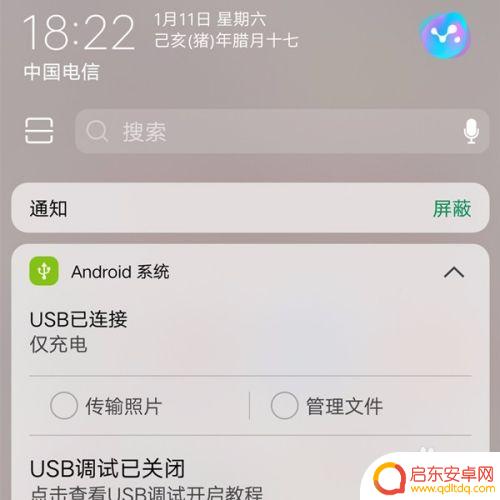
3.双击打开"计算机",打开如下页面后,然后在双击下图所示“便携设备(1)”,找到手机内的图片。
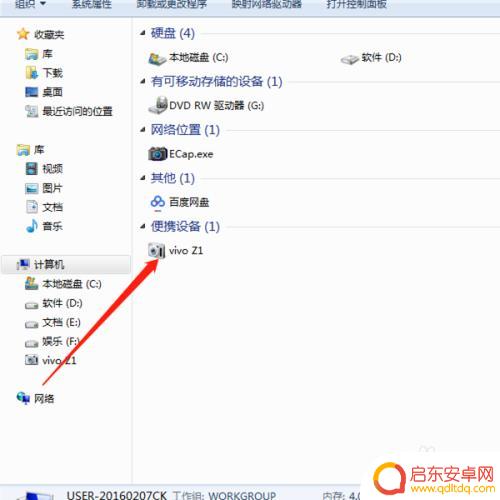
4.找到手机图片后,选择自己想要移动到手机内图片,然后右击选择“复制”该图片。
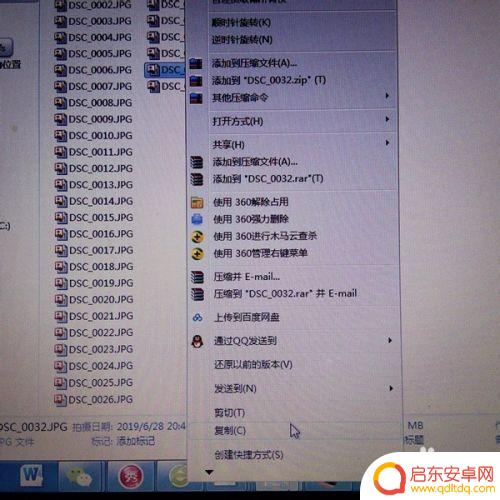
5.复制图片,在电脑上选择存放图片相应的文件夹。然后在空白处单击右键,选择“粘贴”,然后图片就成功移动到电脑上了。

6.如果你想移动全部的图片可以选择多张图片,也可以选择整个文件夹,这样就不用多次复制粘贴。
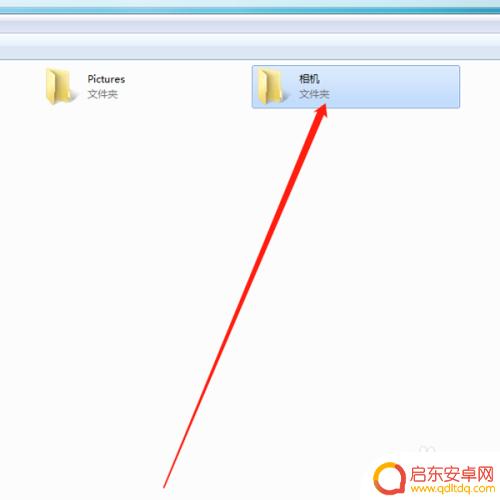
7.成功将图片拷到了电脑后,如果想要删除手机的图片。也可以直接在电脑上操作,打开“便捷设备(1)”,将想要删除的图片选中,单击右键,选择“删除”即可。
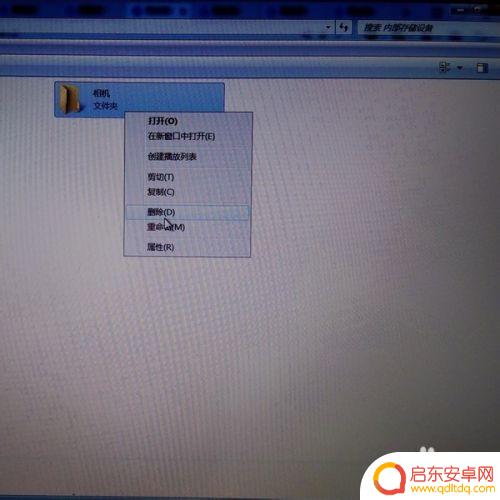
以上就是如何将手机照片传输到电脑的全部内容,不了解的用户可以按照以上方法进行操作,希望对大家有所帮助。
相关教程
-
电脑连接苹果手机怎么传输 苹果手机连接电脑传输照片
苹果手机与电脑之间的照片传输,是我们日常生活中经常需要进行的操作,通过连接数据线或者使用无线网络连接,我们可以方便地将手机中的照片传输到电脑上,或者将电脑中的照片传输到手机上。...
-
如何手机传照片给电脑使用 无线传送手机照片到Win10电脑
如何手机传照片给电脑使用?现在无线传送手机照片到Win10电脑已经成为一种便捷的方式,通过简单的设置和操作,我们可以实现手机和电脑之间的照片传输,不再需要繁琐的数据线连接。这种...
-
手机的照片怎么传到u盘 如何将手机照片传输到电脑
在日常生活中,我们经常会遇到需要将手机中的照片传输到电脑或者U盘的情况,传输照片的方式有很多种,其中最常见的方法就是通过数据线连接手机和电脑,然后在电脑上找到手机中的照片并将其...
-
华为手机连上电脑后怎么传照片 华为手机如何将照片和视频传输到电脑
在日常生活中,我们经常会遇到需要将华为手机中的照片和视频传输到电脑的情况,为了更方便地管理和分享这些文件,我们可以通过多种方式实现这一目的。无论是通过数据线连接、使用无线传输工...
-
苹果手机怎么连接电脑上的itunes 苹果手机如何通过USB连接到电脑iTunes
苹果手机作为一款功能强大的智能手机,用户可以通过连接到电脑上的iTunes来进行数据传输和管理,无论是传输音乐、视频、照片还是备份手机数据...
-
传输手机的数据线 USB数据线如何传输手机文件到电脑
随着智能手机的普及,USB数据线成为了手机与电脑之间传输文件的重要工具,通过USB数据线连接手机和电脑,用户可以方便快捷地传输照片、音乐、视频等文件。USB数据线还可以用于充电...
-
手机access怎么使用 手机怎么使用access
随着科技的不断发展,手机已经成为我们日常生活中必不可少的一部分,而手机access作为一种便捷的工具,更是受到了越来越多人的青睐。手机access怎么使用呢?如何让我们的手机更...
-
手机如何接上蓝牙耳机 蓝牙耳机与手机配对步骤
随着技术的不断升级,蓝牙耳机已经成为了我们生活中不可或缺的配件之一,对于初次使用蓝牙耳机的人来说,如何将蓝牙耳机与手机配对成了一个让人头疼的问题。事实上只要按照简单的步骤进行操...
-
华为手机小灯泡怎么关闭 华为手机桌面滑动时的灯泡怎么关掉
华为手机的小灯泡功能是一项非常实用的功能,它可以在我们使用手机时提供方便,在一些场景下,比如我们在晚上使用手机时,小灯泡可能会对我们的视觉造成一定的干扰。如何关闭华为手机的小灯...
-
苹果手机微信按住怎么设置 苹果手机微信语音话没说完就发出怎么办
在使用苹果手机微信时,有时候我们可能会遇到一些问题,比如在语音聊天时话没说完就不小心发出去了,这时候该怎么办呢?苹果手机微信提供了很方便的设置功能,可以帮助我们解决这个问题,下...